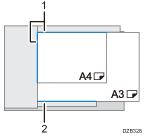將準備透過傳真傳送的原稿放置在掃描器上
將傳真原稿放置在自動送稿機(ADF)中或曝光玻璃上,然後指定掃描設定,例如雙面掃描和原稿方向。
使用ADF來掃描原稿時,如果掃描原稿的第一頁近乎空白,機器會發出嗶聲並顯示訊息,以通知使用者。這項功能可防止您誤將原稿以面朝下的方式放置。
以適合其尺寸的方向來放置原稿
以水平方向(![]() ),放置尺寸大於A4或81/2×11(LT)的原稿,例如11 × 17或81/2 × 14。
),放置尺寸大於A4或81/2×11(LT)的原稿,例如11 × 17或81/2 × 14。
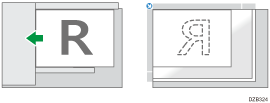

以垂直方向(![]() ),放置尺寸小於A4或81/2×11(LT)的原稿,例如A5或51/2 × 81/2。
),放置尺寸小於A4或81/2×11(LT)的原稿,例如A5或51/2 × 81/2。
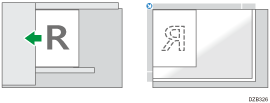
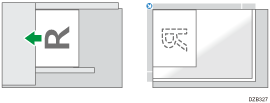
以垂直方向(![]() ),放置尺寸小於A4或81/2×11的原稿時:
),放置尺寸小於A4或81/2×11的原稿時:
如果目的地的傳真機只能接收尺寸小於A4或81/2×11(LT)(![]() )的傳真時,機器會旋轉掃描的圖像,讓目的地裝置能夠以完整尺寸接收傳真內容(旋轉傳送)。不過,如果使用混合尺寸原稿,圖像的尺寸將會縮減。
)的傳真時,機器會旋轉掃描的圖像,讓目的地裝置能夠以完整尺寸接收傳真內容(旋轉傳送)。不過,如果使用混合尺寸原稿,圖像的尺寸將會縮減。
指定掃描尺寸
如果無法自動偵測到所掃描原稿的尺寸,或是只掃描原稿的一部分,請指定掃描尺寸。另外,也請指定在進行掃描時,是否偵測混合尺寸原稿中每一頁的尺寸。
將不同尺寸的原稿一起放置時
![]() 在傳真畫面上按下[設定]。
在傳真畫面上按下[設定]。
![]() 按下[掃描尺寸],然後設定自動偵測,或進行掃描尺寸設定。
按下[掃描尺寸],然後設定自動偵測,或進行掃描尺寸設定。
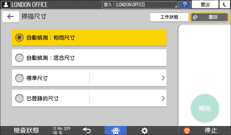
自動偵測:相同尺寸
即使原稿包含不同寬度的頁面時,仍使用和第一頁相同的寬度(垂直長度)來掃描所有頁面。
自動:混合尺寸
針對包含不同寬度頁面的原稿,在進行掃描時偵測每一頁的寬度(垂直長度)。只有在進行記憶傳送時,才能使用這項設定。
標準尺寸
無論原稿頁面實際的尺寸為何,皆以指定的標準尺寸來掃描所有頁面。
已登錄的尺寸
無論原稿頁面實際的尺寸為何,皆以預設的尺寸來掃描所有頁面。登錄常用的自訂尺寸會非常有用。
指定掃描尺寸設定的動作已完成。
![]()
如果掃描的原稿寬度超過420mm(16.6英吋),請將原稿放入ADF,然後在[已登錄的尺寸]中指定[掃描尺寸]。
如果目的地指定用來列印所收到頁面的紙張尺寸,小於原稿的尺寸,則會縮放頁面使其符合紙張尺寸,例如:將尺寸11 × 17的原稿傳送到能夠列印81/2×11(LT)或更小尺寸的傳真機時。
已傳送影像的尺寸,和目的地所列印出影像的尺寸,可能會有些微不同。
放置雙面原稿
若要自動掃描原稿的雙面,請將原稿放入自動送稿機(ADF),然後指定雙面掃描。指定翻頁方向和放置原稿的方向,來讓目的地所收到的頁面具有正確的垂直方向。
![]() 在傳真畫面上按下[設定]。
在傳真畫面上按下[設定]。
![]() 指定翻頁方向和放置原稿的方向。
指定翻頁方向和放置原稿的方向。
以符合其翻頁方向的方向放置原稿,然後指定原稿方向和翻頁方向。
原稿 | 設定 | ||
|---|---|---|---|
在ADF中的方向 | 打開方向 | 原稿方向 | 打開方向(原稿設定) |
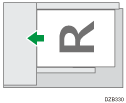 | 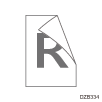 | 逆時鐘90度 | 雙面:向右/左開 |
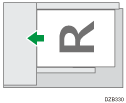 | 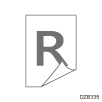 | 逆時鐘90度 | 雙面:向上開 |
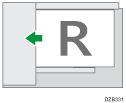 | 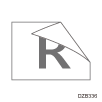 | 可讀方向 | 雙面:向右/左開 |
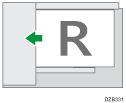 | 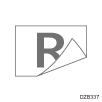 | 可讀方向 | 雙面:向上開 |
按下[原稿方向],然後選擇原稿在ADF中放置的方向。
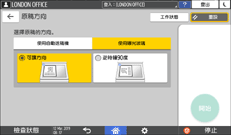
按下[原稿設定],然後選擇翻頁方向。
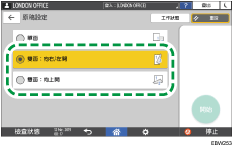
指定雙面原稿掃描設定的動作已完成。
![]()
您可以按下已掃描頁面上的OK戳記,來查看紙頁的雙面是否都已經掃描完成。